Final Cut Pro X. Infografiche per il tuo video.
Impara come inserire infografiche in Final Cut Pro X.
L’infografica (anche nota con termini inglesi “information design”, information graphic o infographic) è l’informazione proiettata in forma più grafica e visuale che testuale. Come tecnica è nata dall’incrocio delle arti grafiche con il giornalismo e l’informatica. Le immagini utilizzate, elaborate tramite computer su palette grafiche elettroniche, possono essere 2D o 3D, animate o fisse (fonte: Wikipedia).
Meglio non sapevo come dirlo, nella speranza che Google non mi cancelli dalla faccia della terra per aver copiato una definizione da Wikipedia (che pero’ ho citato) passiamo a capire come inserire in Final Cut Pro X 4 infografiche animate da poter utilizzare nel tuo video.
Final Cut Pro X Plugin.
Il sito web FX Factory (https://fxfactory.com) fornisce la possibilita’ di installare una loro applicazione specifica che permette, in un secondo momento , di installare plugins Final Cut Pro X free (ovvero gratis) oppure a pagamento.
Per fare questo e’ sufficiente visitare il sito appena citato e scaricare il programma di installazione cliccando sulla voce di menu del sito : “Download” che risulta , tra l’altro, gia’ evidenziata da loro stessi.

menu download
Il menu riporta alla vera e propria pagina di download per poter scaricare questo software.
Una volta scaricato il programma, come sempre lo ritrovi nella cartella di download del tuo Mac, lo clicchi quindi e lanci l’installazione del package “Install FxFactory ...pkg“.
A fine installazione avrai una nuova applicazione installata sul Mac di nome : “FxFactory”. Lanciala e ti apparira’ una app simile ad App Store contenente tutti i plugins sia free che a pagamento della societa’.

FxFactory-app
In alto a destra inserisci nel campo della ricerca il termine : “Data Pop Free” e ti apparira’ il plugin che ti serve , ovvero quello da installare su Final Cut Pro X per avere a disposizione le 4 infografiche gratis menzionate all’inizio di questo articolo.
Clicca sul pulsante “free” e la procedura in automatico di scarichera’ / installera’ il codice rendendolo pronto all’uso.
Per poterlo attivare pero’ devi uscire ed entrare da Final Cut Pro X, questo, se il programma era gia’ in esecuzione altrimenti, avviandolo dovresti vedere le modifiche effettuate sul tuo Final Cut Pro X.
Alle fine delle installazioni infatti vedrai comparire la voce FxFactory Pro nelle varie librerie al cui interno ci saranno nuovi effetti, transizioni, generatori etc etc in versione demo (per sloccarli bisogna pagare la quota richiesta) e nella Libreria Titoli ritroverai alla voce Stupid Raisins Data Pop Free (da cui il nome del creatore del plugin) le tue 4 infografiche .

libreria titoli
Inspector.
Come sempre i parametri di questi particolari “Titoli” li gestisci dall’inspector.
Seleziona e trascina il titolo infografica che desideri in timeline sopra il tuo video ed inizia a configurare la tua nuova infografica cambiando colori, testi, dimensioni etc etc. esattamente come tratteresti qualsiasi altro oggetto Final Cut Pro X.
Quando la tua animazione finale e’ pronta , inserisci una colonna sonora per rendere piu gradevole la visione dei dati che vuoi mostrare attaverso l’uso di questa grafica animata.
 usarefinacut.com
usarefinacut.com